WordPress 5.5 se ha lanzado hoy y es la segunda versión importante de 2020.
Esta nueva versión está repleta de mejoras, muchas de ellas centradas en el editor de bloques de WordPress. También incluye algunas características muy esperadas que hacen su debut con esta versión.
En este artículo, compartiremos las novedades de WordPress 5.5 y las características que deberías probar después de actualizar tus sitios web.
WordPress 5.5 es una versión importante y, a menos que cuente con un servicio de alojamiento gestionado de WordPress, tendrá que iniciar la actualización manualmente.
Importante: No olvide crear una copia de seguridad completa de WordPress antes de iniciar la actualización.
Editor de bloques mejorado en WordPress 5.5
El editor de bloques es donde pasas la mayor parte del tiempo creando contenido para tu blog de WordPress. Ha sido mantenido regularmente y cada versión de WordPress trae mejoras al editor de bloques.
WordPress 5.5 trae algunos cambios significativos para ayudarte a usar el editor de bloques de forma más eficiente.
Directorio de bloques integrado
WordPress 5.5 viene ahora con un directorio de bloques integrado. Esto significa que si quieres añadir un bloque que no está disponible en tu sitio, verás automáticamente las sugerencias del directorio de bloques.
El directorio de bloques es esencialmente una colección de plugins de WordPress que te permiten añadir diferentes tipos de bloques a tu sitio. Esto no incluye los plugins de la biblioteca de bloques que vienen empaquetados con varios bloques útiles de WordPress que puede utilizar de inmediato mediante la instalación de un único plugin.
Cambios en la interfaz de usuario del editor de bloques
Quizás lo más notable en WordPress 5.5 son las mejoras visuales en el editor de bloques. Los bordes y el resaltado se han mejorado para hacer el editor de bloques más accesible.
El botón ‘Añadir nuevo bloque’ (+) es ahora más perceptible y se parece más a un botón con fondo negro.
Editar imágenes en el editor de bloques
WordPress 5.5 permite a los usuarios editar imágenes dentro del editor de bloques. Puedes ajustar la altura, anchura, relación de aspecto, recortar y rotar la imagen sin salir del editor de entradas.
Por supuesto, también se puede realizar la edición básica de imágenes en la biblioteca de medios. Sin embargo, la edición de imágenes integrada ahora ayudará a los nuevos usuarios a descubrir fácilmente estas opciones de edición integradas.
Introducción a los patrones de bloques
El editor de bloques ya disponía de bloques y grupos reutilizables que permitían a los usuarios guardar los bloques más utilizados y reutilizarlos.
WordPress 5.5 añade una nueva característica llamada patrones de bloques. Se trata de bloques de uso común con ajustes preconfigurados que puedes añadir al instante.
Esto le permite crear rápidamente disposiciones de página manteniendo la coherencia de estilo en todo su sitio web. En la versión 5.5 ya están disponibles algunos de ellos. Llegarán más a medida que los temas y plugins de WordPress registren sus propios patrones de bloques.
Navegación y movimiento de bloques mejorados
Un problema / conflicto / incidencia común con el que muchos principiantes luchan es la navegación por bloques. Particularmente si estás usando bloques anidados como columnas o grupos, entonces se hacía un poco difícil seleccionar el bloque padre o mover un elemento hijo dentro de él.
WordPress 5.5 ahora viene con una navegación por bloques mucho mejor, haciendo más fácil seleccionar el bloque padre o un elemento anidado dentro de él. También puedes mover bloques agarrando el asa y arrastrándolos y soltándolos.
Actualización automática de su tema de WordPress y plugins
WordPress 5.5 da un gran salto hacia la seguridad al introducir actualizaciones automáticas para los plugins y temas de WordPress.
Ahora puede simplemente ir a la página de plugins y activar las actualizaciones automáticas para cualquier plugin de WordPress que tenga instalado en su sitio.
También puede hacer lo mismo para los temas de WordPress. Simplemente ve a la página Apariencia ” Temas y haz clic en un tema para seleccionarlo. En el mensaje / ventana emergente del tema, encontrarás la opción de activar las actualizaciones automáticas para ese tema.
Esta funcionalidad ya estaba disponible en WordPress, pero había que cambiar la configuración de WordPress o utilizar un plugin de terceros para gestionar las actualizaciones automáticas. Ahora, con WordPress 5.5, es increíblemente fácil asegurarse de que los sitios web funcionan siempre con el código más reciente.
Actualizar plugins subiendo una nueva versión
Normalmente, usted actualizaría los plugins de WordPress con actualizaciones automáticas o al hacer clic en el aviso de actualización. Sin embargo, a veces puede que tenga que actualizar un plugin manualmente.
En ese caso, su única opción era utilizar un cliente FTP para subir la nueva versión. WordPress 5.5 ha corregido este problema y ahora puede simplemente ir a la página Plugins ” Añadir nuevo y subir la nueva versión como lo haría con cualquier archivo zip de un nuevo plugin.
WordPress detectará automáticamente que ya tiene este plugin instalado y que el nuevo archivo contiene una versión diferente. Entonces le permitirá ‘Reemplazar la versión actual con la subida’.
También puede hacer lo mismo con los temas. Simplemente vaya a la página Apariencia ” Temas y haga clic en el botón “Añadir nuevo” en la parte superior.
Después haga clic en el botón Subir tema para subir el archivo zip de su tema. WordPress detectará automáticamente el tema existente y te dará la opción de “Reemplazar la versión actual por la subida”.
Carga diferida de imágenes
WordPress 5.5 ahora carga las imágenes de su sitio web de forma diferida. Esto significa que solo cargará las imágenes que sean visibles para el usuario en pantalla y retrasará la carga de otras imágenes.
WordPress ahora lo convierte en una característica por defecto para todos los sitios añadiendo el atributo ‘loading’ a la etiqueta img. Este atributo es compatible con todos los navegadores / exploradores modernos (excepto Safari).
Esto mejora significativamente la velocidad y el rendimiento de su sitio web. Esto también es bueno para las empresas de alojamiento de WordPress, los ISP y las interwebs en general.
WordPress alimenta a más del 35% de todos los sitios web de Internet, por lo que esta importante mejora en la velocidad ahorrará mucho ancho de banda, recursos del servidor y electricidad.
El XML Sitemaps por defecto en WordPress
WordPress 5.5 ahora publicará automáticamente mapas del sitio XML para su sitio web. Un mapa del sitio XML es un archivo que enumera todo el contenido de su sitio web en formato XML. Esto ayuda a los motores de búsqueda como Google a descubrir e indexar fácilmente su contenido.
Los mapas del sitio son una parte crucial del SEO de WordPress y esta característica ayudará a muchos principiantes que no siguen las mejores prácticas de SEO.
Sin embargo, los mapas del sitio XML de WordPress por defecto son bastante limitados en características y funcionalidad. Esta es la razón por la que los dos mejores plugins de SEO para WordPress, All in One SEO y Yoast SEO continuarán proporcionando sus propios mapas del sitio XML.
Si usted ya está usando un plugin SEO o un plugin Sitemaps, entonces no necesita hacer nada. Estos plugins desactivarán automáticamente los mapas del sitio XML por defecto de WordPress.
Cambios en WordPress 5.5
Los temas de WordPress que utilicen get_custom_logo() o the_custom_logo( ) no añadirán un enlace a la página de inicio cuando ésta se muestre.(Ver detalles)
Los desarrolladores de temas ahora pueden pasar argumentos entre archivos de plantilla.(Ver detalles)
Ahora los desarrolladores pueden definir términos por defecto para taxonomías personalizadas.(Ver detalles)
WordPress 5.5 incluye bibliotecas externas actualizadas como phpMailer, SimplePie, Twemoji y más.(Ver detalles).
Los desarrolladores pueden controlar las opciones de actualización automática desactivándolas, activándolas o bloqueándolas selectivamente para plugins o temas específicos.(Ver detalles)
Los Dashicons serán actualizados e incluirán 65 nuevos iconos.(Ver detalles)
WordPress 5.5 vendrá con la capacidad de explorar problemas / conflictos / incidencias de compatibilidad con PHP de forma más efectiva.(Ver detalles)
Esperamos que este artículo te haya ayudado a conocer las novedades de WordPress 5.5. Estamos especialmente entusiasmados acerca de las imágenes de carga diferida y los cambios en el editor de bloques.
¿Cuál es tu característica favorita de WordPress 5.5? Háznoslo saber en los comentarios.
Si te ha gustado este artículo, suscríbete a nuestro canal de YouTube para ver tutoriales en vídeo sobre WordPress. También puedes encontrarnos en Twitter y Facebook.

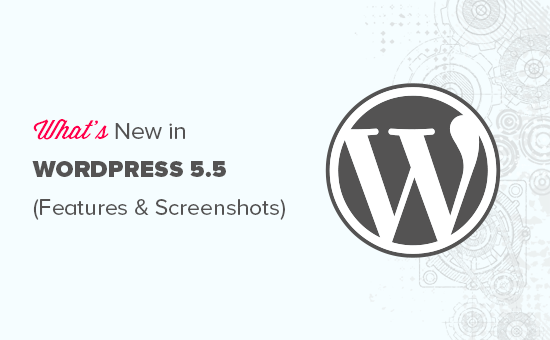
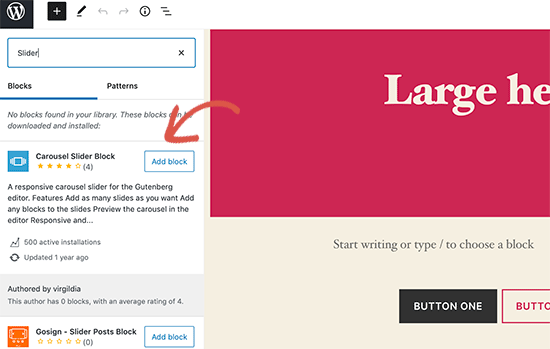
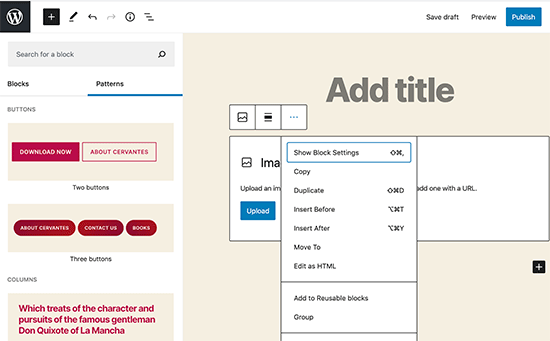
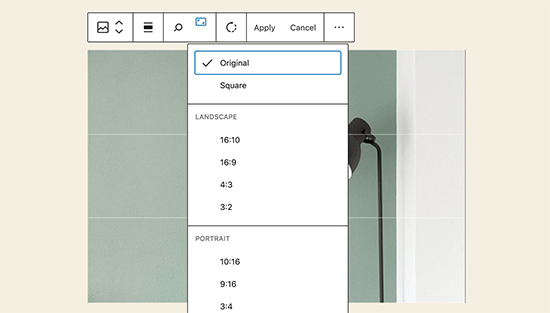
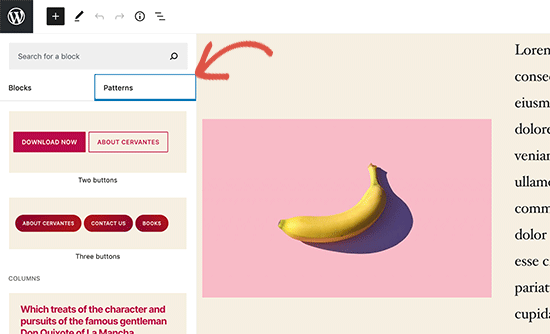
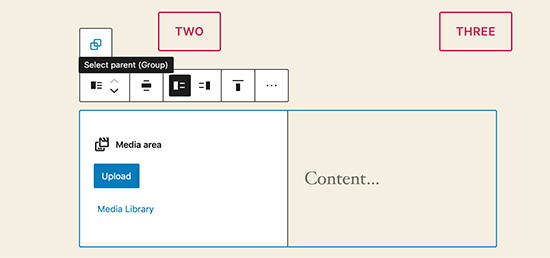
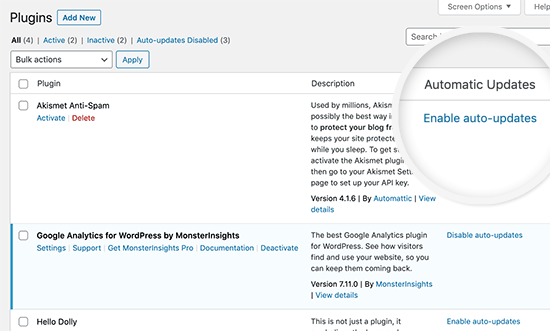
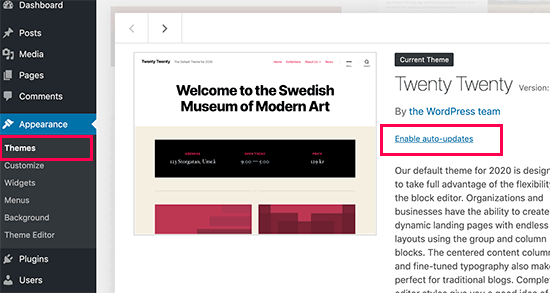
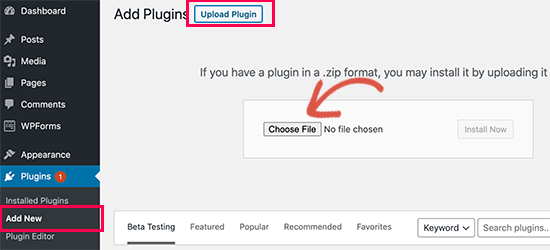
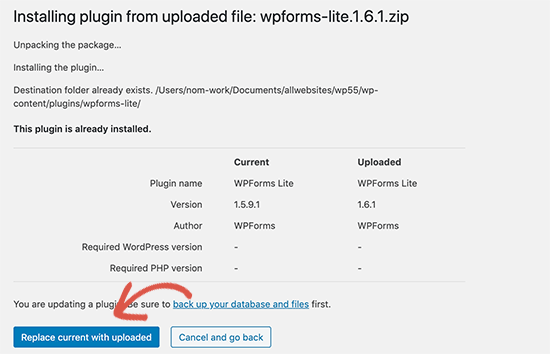
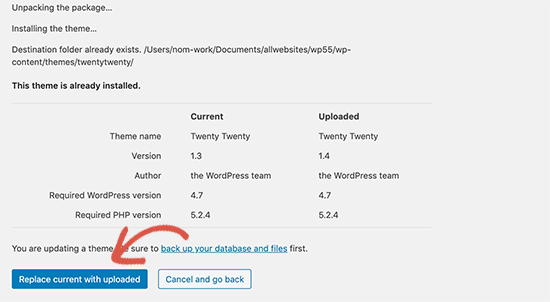
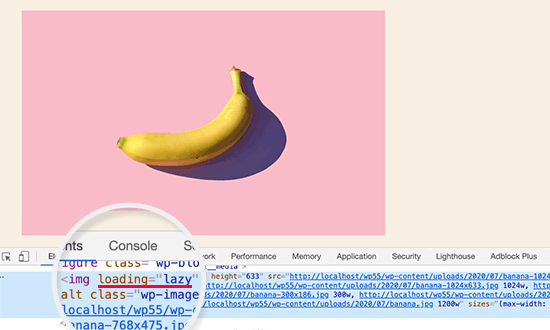




Syed Balkhi says
Hey WPBeginner readers,
Did you know you can win exciting prizes by commenting on WPBeginner?
Every month, our top blog commenters will win HUGE rewards, including premium WordPress plugin licenses and cash prizes.
You can get more details about the contest from here.
Start sharing your thoughts below to stand a chance to win!
Paul Sadler says
Is the block “directory” dead? I don’t seem to be able to see it on my site when I try searching in blocks?
WPBeginner Support says
That would be a block added by a plugin, you would want to check your active plugins for which one would have added that feature.
Administrador
Titto mk says
Can I use the same old WordPress 5.0 Gutenberg editor in 5.5 ?
WPBeginner Support says
If you mean the previous form of the Gutenberg/block editor then not at this time to our knowledge.
Administrador
Alan O'Brien says
Thanks for your article. I upgraded to 5.5 but cannot seem to get automatic updates to plugins and themes to work. It says “Auto-updates disabled” in black text (not a link) in the Automatic Updates column for all plugins. When I select Enable Auto-updates in Bulk Actions and press Apply (with one or more plugins selected), nothing happens. Any suggestions?
WPBeginner Support says
You may want to try disabling your plugins to ensure you don’t have one that is disabling the auto-update feature
Administrador
graficgod says
After all this time, we get Gutenberg and blocks, but still no default widget to place posts from one category on a page
WPBeginner Support says
From the sound of what you’re wanting you may want to look at our article below for creating a category page:
https://www.wpbeginner.com/beginners-guide/how-to-add-navigation-menu-in-wordpress-beginners-guide/
Or our guide covering the recent posts block:
https://www.wpbeginner.com/wp-tutorials/how-to-display-recent-posts-in-wordpress
Administrador
Matthew Henderson says
It is important to be able to move content from one column to another or one section to another. There used to be grab handles on the left side of the block. Now I can’t find it. When I click the “move” option, I don’t see how to actually move the item.
WPBeginner Support says
When selecting the specific column rather than the block inside the column you should have an arrow in your editor to help you move the content
Administrador
Adrian says
Is it worh having something like Elementor other than using Gutenburg
Is there much of an advantage using a Page Builder now?
Thank you
WPBeginner Support says
Page builders are still useful for those looking for a specific design for their site’s content.
Administrador
Shelly says
I hate this new update! Two things I do a lot of I can no longer do! I was trying to highlight part of the text and make it a link but when I highlighted it, nothing happened. No toolbar popped up at all. I also was unable to click on a block and turn text into a heading like I used to do. Now I have to click to add a new block, find the heading block, add it, and then retype my heading and erase the old one (which I couldn’t make bigger). ugh!
WPBeginner Support says
You may want to ensure your editing options aren’t on the top of your editor if that setting was checked after the change to the blocks.
Administrador
booker talk says
Disappointing to get the message that my site does not support many of the new pattern blocks. I take it that this message means its my theme that is the issue?
WPBeginner Support says
There are a few possibilities, you would want to first check with your theme for the most likely culprit.
Administrador
martijn says
I dont like this update, I cant add any new images via add media, this is not working anymore. Anyone else has the same issue?
WPBeginner Support says
You would want to first go through the recommendations in our article below:
https://www.wpbeginner.com/beginners-guide/beginners-guide-to-troubleshooting-wordpress-errors-step-by-step/
Administrador
Jen says
Where is the section to add the featured image, or assign it to a category?
WPBeginner Support says
That would be in the post’s options and not something that is specifically part of the 5.5 update to WordPress.
Administrador
keri says
I’m struggling with the new Move To option. Since I don’t have the dots to drag around, I can’t figure out how to move a group of formatted blocks into a column block, if I decide later that I need to use multiple columns in a row. Can you advise?
Thanks!
WPBeginner Support says
You would want to manually add your content into a column rather than dragging content from below the column. You should have arrows at the top of your page for changing where blocks are located in your content
Administrador
Joe says
I was struggling with this a lot as well. I installed and activated the Gutenberg plugin and it seem to make it work more predictably.
In my case, I wanted to move content between columns, and I just had to make sure I had at least an empty paragraph in the column, but then I could click on the column and a blue line would appear and then I pressed enter on the keyboard and the block was moved.
Miki says
Thank you a clear and brief over view of the new version of WP!
WPBeginner Support says
You’re welcome
Administrador
Sujeet says
Does the new Lazy Loading Images feature work for previous posts as well, or only new posts that are made post WP 5.5 upgrade?
WPBeginner Support says
The lazy loading should affect all of your content and not only new content
Administrador
Taco says
Great update, I wait for the point release so all the problems are solved in this new major release. I will definitely try it on my localhost system to test it out
WPBeginner Support says
We hope your testing goes well with the new update
Administrador
Celeb says
Hey, I was previously using A3 lazy loading, should I remove this plugin as lazy loading is wrapped in 5.5 update?
I have updated to 5.5, so now can I remove plugins which add lazy loading?
WPBeginner Support says
You certainly can and see if the new WordPress lazy loading works better for you
Administrador
SAURABH TIWARI says
hey i updated but lost my site how to downgrade update as i can not login
WPBeginner Support says
Rather than trying to roll back WordPress, we would recommend trying the steps in our article below:
https://www.wpbeginner.com/beginners-guide/beginners-guide-to-troubleshooting-wordpress-errors-step-by-step/
Administrador
Teresa Britton says
Lazy load will be amazing! I’ll be glad to have it without a plugin.
WPBeginner Support says
We hope it will be amazing for everyone too
Administrador
Rajesh says
Thanks for this article. Haven’t heard about “Update Plugins by Uploading a New Version” feature yet.